Willst du Schlafmodus vollständig ausschalten, Windows verwendet keine „hiberfil.sys“-Datei mehr.
Die Datei hiberfil.sys wird normalerweise zum Speichern des aktuellen Systemstatus verwendet, wenn Sie Ihren Computer in den Ruhezustand versetzen.
Der Ruhezustand ist ein Energiesparzustand, in dem die aktuelle Sitzung (einschließlich geöffneter Anwendungen und Dokumente) auf der Festplatte statt im RAM gespeichert wird, sodass Sie den Computer vollständig herunterfahren können, um Strom zu sparen und Ihre Sitzung später fortzusetzen. Dies wird auch Hybrid-Schlafmodus oder Ruhezustand genannt.
Wenn du Es steht wenig Platz zum Schreiben zur Verfügung of Der Schlafmodus verursacht Probleme auf Ihrem Computer, dann können Sie hiberfil.sys deaktivieren. So funktioniert es.
Deaktivieren Sie die Datei Hiberfil.sys in Windows 11 oder 10
Öffnen Sie zunächst eine Eingabeaufforderung als Administrator. Geben Sie im Eingabeaufforderungsfenster den folgenden Befehl ein:
powercfg.exe -h off
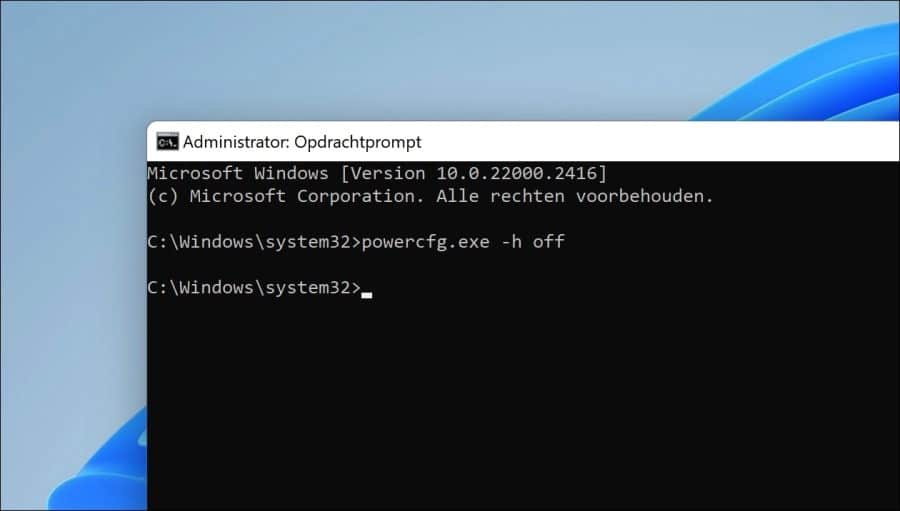
Durch Deaktivieren des Ruhezustands mit dem Befehl powercfg -h off ist diese Option nicht mehr verfügbar und Sie können außerdem etwas Speicherplatz sparen, da die Datei hiberfil.sys gelöscht wird.
Um herauszufinden, wie viel Speicherplatz die Ruhezustandsdatei auf Ihrem Computer beansprucht, gehen Sie wie folgt vor:
- Öffnen Sie die Einstellungen.
- Klicken Sie in den Einstellungen auf „System“.
- Klicken Sie dann auf „Speicher“.
- Klicken Sie auf „Weitere Kategorien anzeigen“.
- Klicken Sie nun auf „System und reserviert“.
- Sie sehen nun die „Hibernate-Datei“ mit reserviertem Speicherplatz.
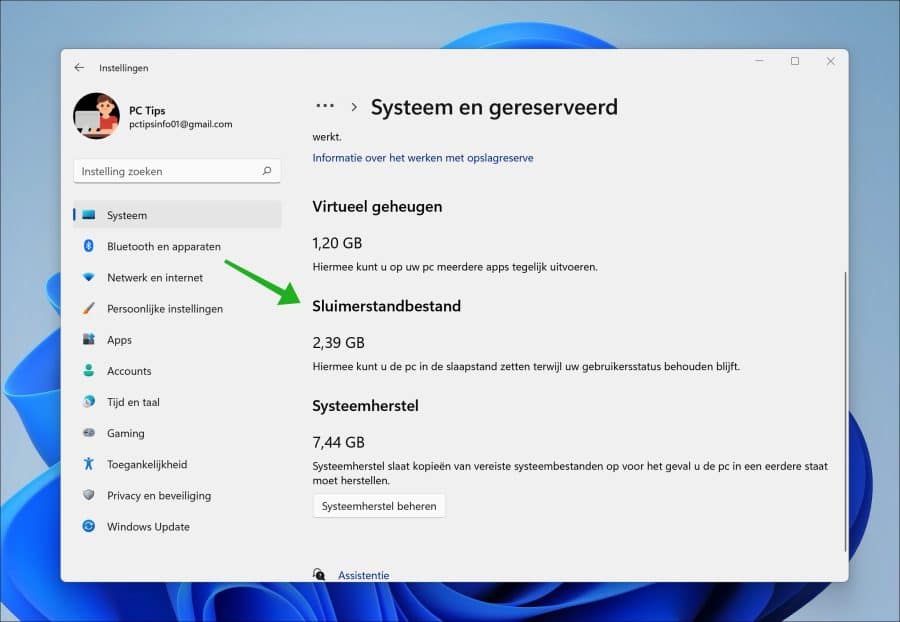
Starten Sie nun Ihren Computer neu, um die Datei hiberfil.sys (Ruhezustand) zu deaktivieren. Bitte beachten Sie, dass der Schlafmodus nicht mehr funktioniert.
Ich hoffe, Sie damit informiert zu haben. Vielen Dank fürs Lesen!

